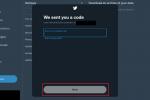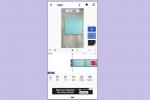Windows 11 είναι έξω για αρκετό καιρό, και υπάρχει μια πιθανότητα να έχετε το έχετε εγκαταστήσει στον υπολογιστή σας τώρα. Ωστόσο, εάν δεν σας αρέσει το νέο λειτουργικό σύστημα για οποιονδήποτε λόγο, μπορείτε εύκολα να το απεγκαταστήσετε από το σύστημά σας με περισσότερους από έναν τρόπους.
Περιεχόμενα
- Επιστρέψτε στα Windows 10 και διατηρήστε τα αρχεία σας
- Εγκαταστήστε τα Windows 10 μέσω ISO και διαγράψτε τα αρχεία σας
Προτεινόμενα βίντεο
Ανετα
5 λεπτά
Ένας υπολογιστής με Windows
Ωστόσο, υπάρχουν ορισμένες προϋποθέσεις που μπορεί να χρειαστεί να πληρούνται. Μπορείτε μόνο να απεγκαταστήσετε Windows 11 εντός 10 ημερών από την εγκατάσταση χωρίς να χάσετε τα αρχεία σας. Μετά από αυτό, θα πρέπει να κάνετε αυτό που είναι γνωστό ως "καθαρή εγκατάσταση" των Windows 10 ή του προηγούμενου λειτουργικού σας συστήματος. Θα αγγίξουμε και τις δύο μεθόδους σε αυτόν τον εύχρηστο οδηγό.
Ακόμα δεν έχετε αποφασίσει εάν θα απεγκαταστήσετε ή θα διατηρήσετε τα Windows 11; Ρίξτε μια ματιά στον οδηγό μας για Windows 10 έναντι Windows 11.

Επιστρέψτε στα Windows 10 και διατηρήστε τα αρχεία σας
Ο ευκολότερος τρόπος για να απεγκαταστήσετε τα Windows 11 είναι να επιστρέψετε στα Windows 10. Με αυτή τη μέθοδο, δεν θα χάσετε κανένα από τα αρχεία σας, αλλά υπάρχει μια σύλληψη. Έχετε μόνο 10 ημέρες από την αρχική ενημέρωση
Βήμα 1: Ανοίξτε το μενού ρυθμίσεων των Windows 11 με Windows πλήκτρο + Εγώ.
Βήμα 2: Στην πλαϊνή γραμμή, κάντε κλικ Ενημερωμένη έκδοση για Windows.
Σχετίζεται με
- Πώς να συνδυάσετε αρχεία PDF σε Windows, macOS ή στον Ιστό
- Πώς να ενεργοποιήσετε ή να απενεργοποιήσετε το ChatGPT από τη γραμμή εργασιών των Windows
- Πώς να απενεργοποιήσετε το VBS στα Windows 11 για να βελτιώσετε το παιχνίδι
Βήμα 3: Στη μέση της οθόνης σας, κάντε κλικ Προχωρημένες επιλογές.
Βήμα 4: Κάντε κλικ Ανάκτηση ακολουθούμενο από το Πήγαινε πίσω κουμπί.
Βήμα 5: Συνδέστε το φορητό υπολογιστή σας σε μια πρίζα και ακολουθήστε τα βήματα που εμφανίζονται στην οθόνη.
Μετά από μερικές επανεκκινήσεις, ο υπολογιστής σας θα επανέλθει στα Windows 10 και δεν θα είναι πλέον στα Windows 11. Αυτός είναι ο ασφαλέστερος και ευκολότερος τρόπος για να επιστρέψετε στα Windows 10, καθώς διατηρεί τα πάντα στη θέση τους. Δεν θα χάσετε κανένα από τα αρχεία ή τα έγγραφά σας, αλλά τυχόν εφαρμογές που εγκαταστήσατε κατά τη χρήση

Εγκαταστήστε τα Windows 10 μέσω ISO και διαγράψτε τα αρχεία σας
Ένας άλλος τρόπος για να απεγκαταστήσετε τα Windows 11 και να επιστρέψετε στα Windows 10 είναι χρησιμοποιώντας ένα αρχείο ISO. Αυτός είναι ο μόνος τρόπος για να επιστρέψετε στα Windows 10 εάν έχετε υπερβεί το όριο επαναφοράς των 10 ημερών. Σύμφωνα με αυτήν τη μέθοδο, θα χάσετε όλα τα αρχεία και τις εφαρμογές σας και θα πρέπει να κάνετε επανεκκίνηση από νέα.
Πριν προχωρήσετε, προτείνουμε να αποθηκεύσετε οποιοδήποτε από τα αρχεία σας σε εξωτερικό χώρο αποθήκευσης. Αυτό γίνεται για να μπορείτε να επιστρέψετε σε αυτό αργότερα μετά την απεγκατάσταση των Windows 11. Μόλις το κάνετε αυτό, ακολουθήστε τα παρακάτω βήματα.
Βήμα 1: Επίσκεψη τον ιστότοπο της Microsoft και κατεβάστε το Windows 10 Media Creation Tool.
Βήμα 2: Μόλις γίνει λήψη του εργαλείου, εκκινήστε το στο σύστημά σας Windows 11 και συμφωνήστε με τους όρους παροχής υπηρεσιών της Microsoft.
Βήμα 3: Επιλέξτε την επιλογή δημιουργίας μέσων εγκατάστασης για άλλον υπολογιστή και κάντε κλικ Επόμενο, και μετά Επόμενο άλλη μια φορά.
Βήμα 4: Επιλέγω αρχείο ISO και μετά επιλέξτε Επόμενο.
Βήμα 5: Επιλέξτε μια τοποθεσία στην οποία θα αποθηκεύσετε το αρχείο (η επιφάνεια εργασίας είναι ένα καλό μέρος).
Βήμα 6: Να επιτρέπεται η λήψη των Windows 10.
Βήμα 7: Κάντε κλικ Φινίρισμακαι, στη συνέχεια, μεταβείτε στο σημείο όπου αποθηκεύσατε το ISO.
Βήμα 8: Κάντε διπλό κλικ για να εκκινήσετε το αρχείο ISO. Ψάξτε για το Ρύθμιση και κάντε κλικ σε αυτό και, στη συνέχεια, ακολουθήστε τις οδηγίες στην οθόνη σας για να κάνετε υποβάθμιση ξανά στα Windows 10.
Βεβαιωθείτε ότι έχετε δοκιμάσει τα Windows 11 εντός 10 ημερών, ώστε να αποφασίσετε αν σας αρέσει ή όχι. Εάν η περίοδος χάριτος των 10 ημερών έχει λήξει, δεν υπάρχει άλλος τρόπος απεγκατάστασης
Συστάσεις των συντακτών
- Πώς να εγκαταστήσετε τα Windows 11 ή τα Windows 10 στο Steam Deck
- Κατάταξη και των 12 εκδόσεων των Windows, από το χειρότερο στο καλύτερο
- Πώς να ανακαλέσετε ένα email στο Outlook
- Τα πιο συνηθισμένα προβλήματα του Microsoft Teams και πώς να τα διορθώσετε
- Συνήθη προβλήματα των Windows 11 και πώς να τα διορθώσετε
Αναβαθμίστε τον τρόπο ζωής σαςΤο Digital Trends βοηθά τους αναγνώστες να παρακολουθούν τον γρήγορο κόσμο της τεχνολογίας με όλα τα τελευταία νέα, διασκεδαστικές κριτικές προϊόντων, διορατικά editorial και μοναδικές κρυφές ματιές.